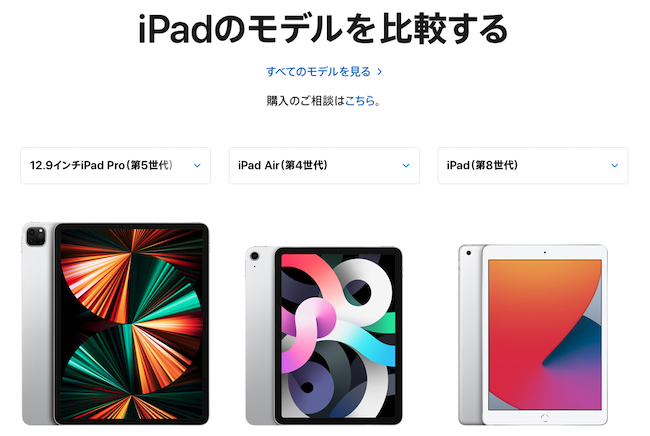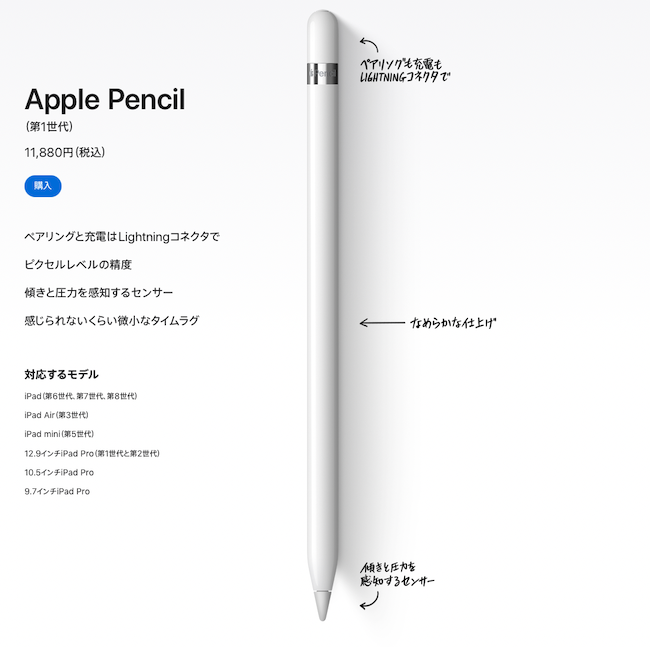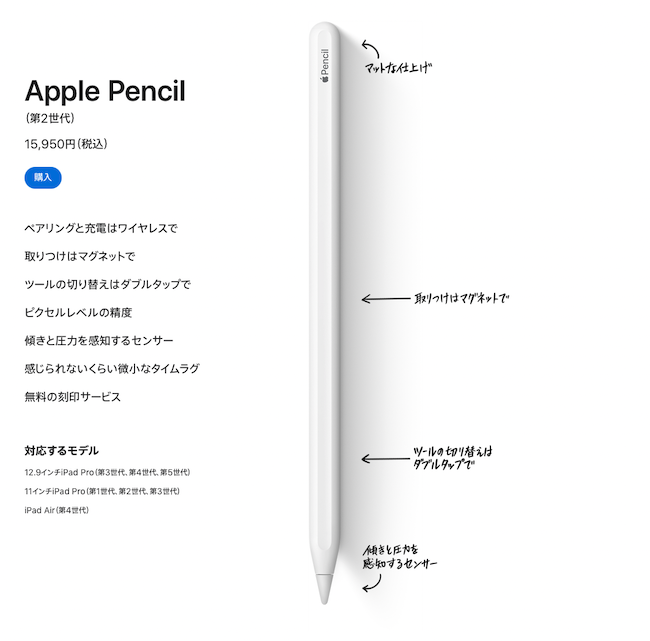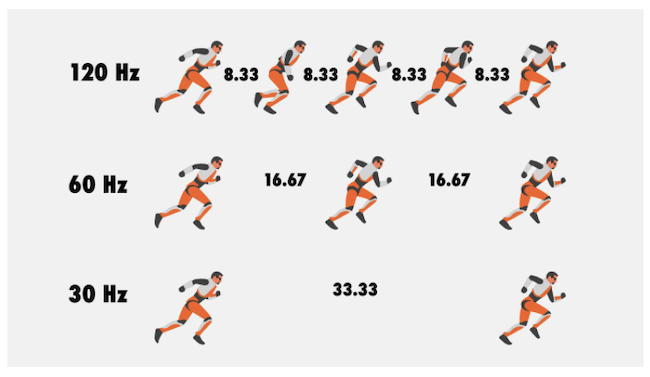- オンライン授業にiPadがおすすめな理由
- 「4種のiPad」のそれぞれの特徴
- オンライン家庭教師にとって最適なiPadの選び方
オンライン授業を行うためには、パソコンやタブレットなどの機材が必要です。「現代の文房具」ともいえるこれらの端末には、メーカーやスペックで多種多様な製品が存在していますが、中でも「iPad」は、先生と生徒の両者から選ばれている大人気のタブレット。
特にオンライン授業を提供する先生、オンライン授業を受講する生徒から根強い人気を獲得していますが、その理由や選び方を知りたい方は多いはずです。
オンライン家庭教師として第一線で働いている現役講師が、iPadを導入すべき理由と選び方を徹底的に解説していきます。
オンライン授業にiPadがおすすめな理由
はじめに、オンライン授業にiPadがおすすめな理由を解説していきます。iPadは生徒、先生の双方から選ばれている端末ですが、人気の理由を知りたい方も多いはず。
- 安心して使える
- コスパが良い
- 描画しやすい
- ラインナップが豊富
ここでは、以上の4点を中心にお話ししていきます。
安心して使える
オンライン家庭教師の先生、生徒の両方にiPadをおすすめできる理由として、安心して使える点があげられます。オンライン授業はリアルタイムで行われることが多いため、些細な問題が大きなトラブルへとつながりかねません。
- フリーズ
- 動作不良
- ウイルス感染
一般的に懸念されるのは以上のものですが、世界中でビジネスユースで使用されているApple製デバイスのiPadなら、誰でも安心して使えます。実際、リモートワーク、テレワークが推進されている昨今、2020年の10月〜12月のiPadの売上高が「1兆円」に迫る勢いを見せており、世界中でiPadがビジネスツールとして使われているのです。
参考:Apple29%増益 10~12月、売上高は初の1000億ドル超 – 日本経済新聞
Android製タブレットとの比較
ここで気になるのが、iPadの競合であるAndroid製タブレットやMicrosoft製タブレットのSurfaceは安心して使えるのかという点です。ここでは、iPadとAndroid製タブレットを以下4つの項目で比較してみました。
【メーカー】
- 本体、OSともにAppleが製造
- 本体はメーカー、OSはGoogleが製造
【OS(基本ソフト)】
- Appleが製造したiOSのみ
- 基本はAndroid OSだが、メーカー独自に調整可能
【アプリ】
- Appleが認可したものしかインストールできない
- Googleが認可していないものもインストール可能
【アプリストア】
- Appleによる厳格な審査が行われる
- Googleによる審査が行われるが、Appleよりも緩い
出典:アップル製品がアンドロイドより安全だと言える5つの理由と、デバイスのセキュリティを高める6つのヒント – GIZMOOD
ザックリいうと、iPadはOSからアプリまで「製造元のAppleが強力に保護している」のに対し、Andorid製タブレットは製造元のGoogleが最低限管理しつつも、「メーカーやアプリ製造者がある程度自由に立ち回れる」という違いが存在します。
したがって、「使いやすさ、カスタマイズ製」という点では、Googleによる干渉度が低いAndroid製タブレットの方が勝りますが、「安全性、安心して使える」という点では、世界有数の大企業Appleによる大きな傘に守られたiPadの方が上回ります。
そして、オンライン授業では、Android製タブレットの高いカスタマイズ製は必要ないので、一般的にはiPadの方が適していると結論可能です(Appleにより過剰に保護されているので、使いにくいと評価する方も当然います)。
コスパが良い
パソコンやタブレットは、見方によっては以下の3社による独占市場だと考えられます。
- Microsoft(Windows、Surface)
- Google(Chorome、Android)
- Apple
そして、この3社に関してよくいわれるのが「WindowsとAndroidはコスパが良くて、Appleは高品質で高価格」といったものですが、仕事に使うデバイスという観点で見ると、iPadのコスパも決して悪くありません。
なぜなら、iPadは仕事にはパソコンライクに、娯楽にはスマートフォンライクに使える汎用性の高さがありますし、他社製品で求められるようなウイルスソフトなど、外部のソフトウェアの導入も必要ありません。いわば、iPadはあらゆる用途に対応し、必要最低限のものを揃えてある「オールインワンデバイス」なので、一台持っておくだけで生活が劇的に変わります。
オンライン授業を行う先生目線でいえば、
- オンライン授業
- 科目や入試情報のリサーチ
- 教材やテキストを使った授業準備
- 教材やテキスト、生徒情報を保存
業務に求められるこのようなタスクも、全て一台でこなせてしまうのです。
一方で、iPhoneやMacといったApple製品は、確かに高品質ではあるものの、用途が限られるという都合上、どうしても他社製品の方がコスパが良いです。「高品質、高価格」なApple製品の中でも、iPadは特殊な立ち位置であることは覚えておきたいポイントになります。
描画しやすい
オンライン家庭教師がタブレットに求める機能の1つに、「描画のしやすさ」があげられます。オンライン授業のスタイルは先生によって変わりますが、「タブレットを画面共有」することで、タブレット上に描画した板書やメモを生徒の画面に映すスタイルが一般的。
つまり、タブレットを使用するオンライン家庭教師にとって「タブレットへの描画」は絶対に欠かせない機能ですが、Android製タブレットの場合、描画が快適に行えない可能性があります。娯楽用やデスクワーク用のタブレットだと、描画機能は需要がないので、描画性能を最低限まで落としている可能性があるからです。
一方で、iPadは4種全てで描画機能が充実しています。最も安価なモデルでさえ快適に描画可能で、「Apple Pencil」という専用のスタイラスペンまで用意されているので、オンライン授業に最適な端末です。
ちょうど良いラインナップ
iPadのラインナップの豊富さも、オンライン家庭教師におすすめできる理由の1つです。2021年9月現在、iPadには以下の4つのラインナップが存在します。
- iPad
- iPad mini
- iPad Air
- iPad Pro
先述のように、4種のモデルのどれを選んでも描画機能など、オンラインレッスンを行うための最低限の機能が搭載されているので、後述する端末スペックや画面の大きさ、価格など、ニーズに合わせて選べます。
一方で、Android製タブレットのように「選択肢が無数に存在する」わけではないため、「4つの中から選ぶ」だけで自分に合ったモデルが選べる「ちょうど良いラインナップ」でもあります。
次の章では、オンライン家庭教師に最適なiPadの選び方を解説しているので、選び方の参考にしてください。
- iPadはAppleが強力に保護しているので安心して授業に使える
- iPadはパソコン、スマートフォンのように使える「二刀流」でコスパが良い
- iPadはオンライン家庭教師に不可欠な「高い描画性能」を全てのモデルで搭載している
オンライン家庭教師に最適なiPadの選び方
iPadがオンライン家庭教師におすすめできるタブレットであることを紹介しましたが、ここからはiPadの選び方を解説していきます。
先述のように、2021年8月現在は、
- iPad
- iPad mini
- iPad Air
- iPad Pro
こちらの4つのモデルが存在しているので、これらのモデルとオンライン授業との相性を、以下の4つの観点でまとめてみました。
- 画面の大きさ
- 描きやすさ
- スペック
- コスパ
上から順に優先順位が高いので、それぞれの観点について順番に確認していきましょう。
「画面の大きさ」で選ぶ
オンライン授業に最適なiPadを選ぶ時に大切にしたいのが「画面の大きさ」です。オンライン家庭教師のiPadの用途は、
- オンライン授業
- 科目や入試情報のリサーチ
- 教材やテキストを使った授業準備
- 教材やテキスト、生徒情報を保存
このようなものがありますが、これらのうち画面を共有して使用する「オンライン授業」を最優先すべきなのはいうまでもないでしょう。画面が小さいと、書き込めるスペースや表示領域が制限されてしまうため、一定以上の大きさを持つモデルを選ぶべきです。
以下に、それぞれの最新モデルのインチ数を、iPhone12を基準としてまとめてみました。
| モデル名 | インチ数 |
|---|---|
| iPhone12 | 6.1 |
| iPad | 10.9 |
| iPad mini | 8.3 |
| iPad Air | 10.9 |
| iPad Pro | 11/12.9 |
スマートフォンサイズのiPhoneのインチを見てみると、6.1インチとなっています。これを基準にして、画面の大きさでiPadを比較していきましょう。
10インチ以上が理想
まず目に入るのが「iPad miniの小ささ」です。iPhoneが6.1インチ、iPad miniが8.3インチなので、イメージとしては「iPhoneを少し大きくした」感じであり、オンラインレッスンを行うには少し小さすぎるかもしれません。
オンラインレッスンでタブレットの画面上で行うこととして、
- 生徒の表情を読み取る
- 板書を書く
- テキストを掲載する
このようなものがありますが、8インチ程度の画面でこれらを行うのは心許ないと感じる方が多いはずです。
一方で、他の3つのモデルはどうでしょう?iPad、Air、Proでそれぞれ、10.2インチ、10.9インチ、11/12.9インチとなっており、iPad Proの12.9インチモデル以外は横並びです。10インチを超える画面サイズがあれば、快適にレッスンを行えます。
参考までに、以下では、iPad miniと11インチiPad Proの「文字の大きさを揃えた実際のレッスンノートの画面」を載せています。上がiPad mini、下が11インチのiPad Proです。
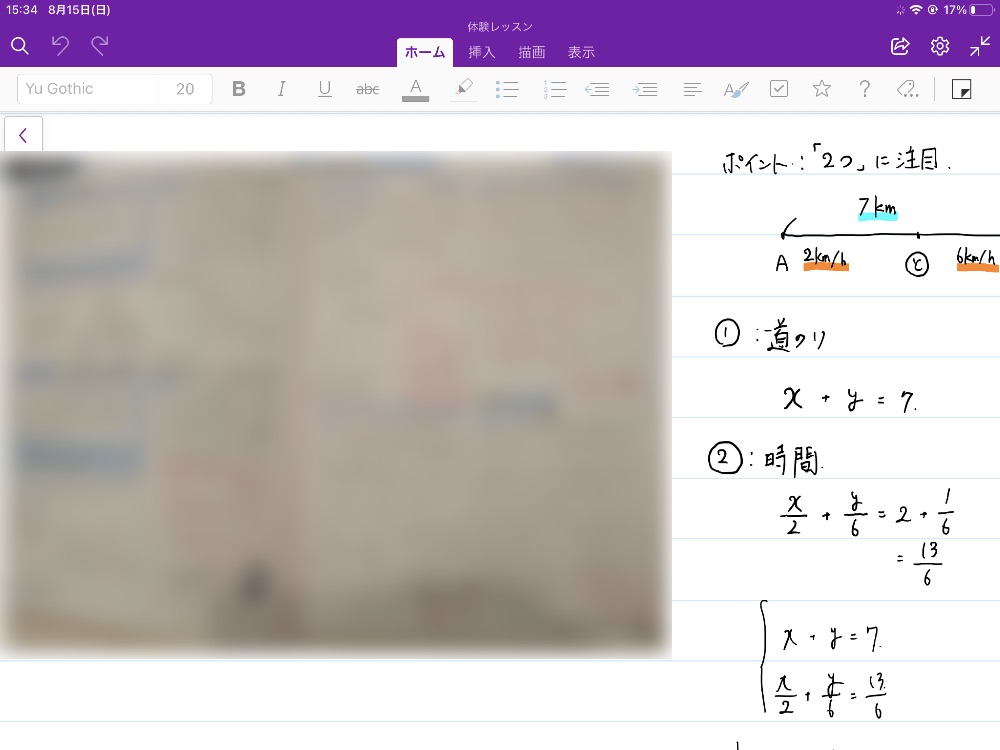 7.9インチのiPad miniのレッスンノート
7.9インチのiPad miniのレッスンノート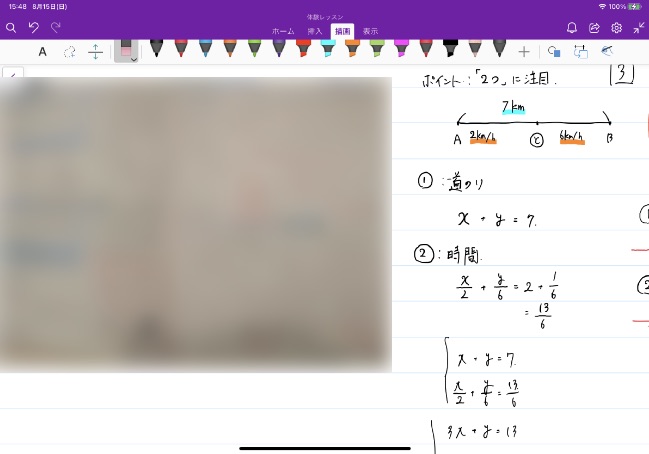 11インチのiPad Proのレッスンノート
11インチのiPad Proのレッスンノートご覧のように、下の画像の11インチのiPad Proの方が、画面内により多くの板書スペースを確保できていることが分かります。
もちろん、画面サイズを縮小することで板書スペースは確保できますが、画面共有をしている生徒側がテキストや文字を小さくて見づらくなってしまうので、授業の質は下がってしまうでしょう。
また、画面サイズが大きい方が、授業以外のタスクをこなす上でも効率良く、快適に行えるので、ビジネスユースならiPad miniの7.9インチという画面サイズはあまりおすすめできません。
したがって、「絶対にコンパクトサイズのiPadが良い!」といった極端なこだわりがない場合は、10インチ以上のiPad、Air、Proを選びましょう。
「描きやすさ」で選ぶ
画面サイズだけでなく、「描きやすさ」でiPadを選ぶことも大切です。「どのiPadも描きやすさは全く同じ」と思われがちですが、実は細かい部分に違いがあり、「書く、描く」ことが大切なオンライン授業では、この細かい部分こそが大きな違いになる可能性があります。
iPadの描きやすさを評価する上で大切なポイントは、
- Apple Pencil
- ProMotionテクノロジー
- フルラミネーションディスプレイ
以上の3つです。順番に解説していきます。
Apple Pencil
まずはiPadに文字を書く時のツールである「Apple Pencil」から解説していきます。一般的に、タブレットに文字を書く時に使うツールを「スタイラスペン」と呼びますが、Apple Pencilは「iPad専用スタイラスペン」なので、資金に余裕があるなら是非とも揃えておきたい機材です(社外メーカーのスタイラスペンも使用可能)。
そして、2021年現在、Apple Pencilには初代と2代目の2つのモデルが存在します。
こちらが初代Apple Pencilで、
こちらが2代目のApple Pencil(第2世代Apple Pencil)です。細かい違いはあるものの、両者のスタイラスペンとしての違いはあまりありません。注目すべきは「対応しているiPad」で、2021年9月現在、第2世代Apple Pencilが対応しているのは以下のiPad ProとiPad Air、iPad miniの三機種です。
- iPad Pro 12.9インチ 第3世代以降
- iPad Pro 11インチ 第1世代以降
- iPad Air 第4世代以降
- iPad mini 第6世代以降
これ以外のiPadは第1世代のApple Pencilが対応しています。つまり、最新モデルに限っていえば、「iPad(無印)が第一世代、mini、Air、Proが第二世代」に対応しています。
したがって、「どのiPadを選ぶかでApple Pencilも変わってくる」ので、誤って対応していない世代のApple Pencilを購入しないように注意しましょう。
フルラミネーションディスプレイ
iPadの描きやすさを評価する上で避けて通れないのは、「フルラミネーションディスプレイ(フルラミ)」という機能です。従来のタブレットは、確かに描画自体はできるものの、「紙と同じ使用感で描く」ことはできないとされてきました。
その理由の一つが、画面表面(スタイラスペンが触れる部分)と画面内部にわずかな隙間が存在するから。この隙間があることによって、紙に書いているよりも「浮いた感じがある」ため、紙と同じような使用感を得られませんでした。
そこで登場したのがフルラミです。フルラミは画面の表面と内部の隙間を最小限に抑え、「まるで本物の紙に書いているような使用感」を実現するテクノロジーなので、描画頻度の高いオンライン家庭教師にとっては魅力的な機能だといえます。
参考までに、フルラミ非搭載のiPad第8世代と、搭載しているiPad Air第3世代の描き心地を実証した動画を載せておきます(8:45からご覧ください)。
ご覧のように、フルラミ非搭載のiPad第8世代では、Apple Pencilのペン先が触れる画面表面と、実際に描画される画面内部が離れているので、紙と同じような使用感を得られません。
一方で、フルラミ搭載のiPad Air3では、ペン先と画面内部にほとんどズレがなく、紙の上に書いているような感覚を得られます。この違いは小さいようで大きく、特に数学のグラフを書く時など、細かい描画が必要なときに輝く機能です。
なお、フルラミが搭載されているのは、2021年8月現在、iPad miniとiPad AirとiPad Proの3機種です。iPadには搭載されていないので、注意しましょう。
ProMotionテクノロジー
フルラミネーションディスプレイに加えて、「ProMotionテクノロジー」という機能もiPadの描き心地に関わります。
タブレットだけでなく、あらゆるデジタル機器は常に画面を表示しているように思えますが、実は1秒間に何度も何度も画面を書き換えることによって、画面上の動きを表現しているのです。
そして、この「1秒間に画面を書き換える頻度」のことをリフレッシュレート(単位:Hz)と呼び、リフレッシュレートが高ければ高いほど、より滑らかに映像が表現されることになります。詳しくは、以下の画像を参考にしてください。
こちらの画像で分かるように、リフレッシュレートが120Hzの映像と60Hzの映像を比較すると、120Hzは1秒間に120回、60Hzは60回、それぞれ画面が更新されるので、120Hzの方が「2倍滑らか」に表示されます。同様に、30Hzは120Hzの4分の1、60Hzの半分しか画面が更新されないので、快適性はリフレッシュレートが上がれば上がるほど高まります。
そして、ProMotionテクノロジーは、「リフレッシュレートが120Hz」であることを示す機能なので、画面が非常に滑らかに見えます。描画した時には、ペン先に描画がスーッと吸い付いてくれるので、「まるで紙のような描き心地」が得られるのです。
実際に動画で確認してみましょう。以下の動画では、ProMotionテクノロジーを搭載したiPad Pro11インチと、非搭載のiPad mini第5世代を比較しています(5:00からご覧ください)。
ご覧のように、普通に描く分にはあまり差がないように思えますが、スローモーションにするとその差は歴然です。描画の時に発生する遅延を最小限に抑えられるので、どちらの方が快適なのかはいうまでもないでしょう。
逆にいえば、スローモーションにしないとわからない程度の差なので、「そこそこの描き心地で十分」という方には不要な機能かもしれません。
なお、ProMotionテクノロジーを搭載しているのは、4種のiPadの中で「iPad Proだけ」となっています。iPad Proになると一気に価格が跳ね上がるので、多くの方にとって悩ましい選択になりそうです。
「スペック」で選ぶ
iPadをパソコンライクにビジネスユースしたい方にとっては「スペック」も考慮すべき点です。分かりやすくいえば「端末の頭の良さ」がスペックにあたり、スペックが高ければ高いほど、あらゆる動作をスムーズに、快適に行えるようになります。
いわば、「端末全体の処理速度」に関わってくるので、Webサーフィンから動画視聴、ビデオ通話の品質まで、さまざまな部分で関わってくるのがスペックです。
そして、iPadのスペックを評価する上では、搭載されている「チップ(頭脳)」に注目するのが良いでしょう。以下に、2023年1月現在で、各iPadの最新モデルに搭載されているチップをまとめてみました。
| モデル名 | チップ名 |
|---|---|
| iPad | A14 |
| iPad mini | A15 |
| iPad Air | M1 |
| iPad Pro 11インチ | M2 |
| iPad Pro 12.9インチ | M2 |
チップ名だけいわれても分からない方がほとんどだと思うので、基本的には「数字が大きいほど新しく、スペックが高い」と考えてください。
また、iPad Air、iPad Proの2種には「M1/M2チップ」と呼ばれる、より高性能なパソコンと同じチップを搭載しているので、スペックだけ見れば「別格の存在」です。
肝心の選び方ですが、ビジネスユースでガッツリ使うとなると、iPad AirのA14チップ程度のスペックは欲しいところ。一方で、iPad Proレベルのスペックは「動画編集」など、クリエイター向けとなっているので、オンライン家庭教師にはオーバースペックかもしれません。
「コスパ」で選ぶ
画面の大きさ、描きやすさ、スペックの3点でiPadを比較してきましたが、最後に注目するのが「コスパ」です。iPadは決して安い製品ではないので、最終的にはお財布と相談になる方が多いはず。
以下に、最新モデルの価格をまとめてみました。
| モデル名 | ストレージ | 価格 |
|---|---|---|
| iPad | 64GB | 68,800円 |
| iPad mini | 64GB | 78,800円 |
| iPad Air | 64GB | 92,800円 |
| iPad Pro 11インチ | 128GB | 124,800円 |
| iPad Pro 12.9インチ | 128GB | 172,800円 |
ご覧のように、ノーマルのiPadがおよそ7万円、そこから順番に価格が上がっていき、iPad Pro 12.9インチになると17万円まで跳ね上がります。
以前までは、iPadが4万円台、iPad Proが13万円台で購入できましたが、円安の影響で大幅な値上げが行われてしまいました。したがって、「型落ちモデル」「中古品」の検討も視野に入ります。
また、Appleが公式に出している「認定整備済製品」もおすすめです。いわゆる「メーカー公式の中古品」のようなもので、新品同様の保証がついてきます。
また、iPad本体に加え、
- スタイラスペン(Apple Pencil)
- キーボード
- ヘッドセット
このようなものが必要になる可能性があるので、以上を全て考慮した金額を予算として考える必要があります。
では、各種比較項目を踏まえた上で、オンライン家庭教師にとって最もコスパに優れるiPadはどのモデルなのでしょうか?
「iPad」が最もおすすめ
ここまでの話をまとめ、総合的に各モデルを比較するために、以下の表にモデルごとの、
- 画面の大きさ(大きさ)
- 描きやすさ(描画)
- スペック
- 価格
以上4つの項目を「1〜3の三段階評価」でまとめてみました。
| モデル名 | 大きさ | 描画 | スペック | 価格 |
|---|---|---|---|---|
| iPad | 2 | 1 | 2 | 68,800円 |
| iPad mini | 1 | 1 | 3 | 78,800円 |
| iPad Air | 2 | 2 | 2 | 92,800円 |
| iPad Pro 11インチ | 2 | 3 | 3 | 124,800円 |
| iPad Pro 12.9インチ | 3 | 3 | 3 | 172,800円 |
ご覧のように、最もバランスが取れているモデルは全ての観点で「2」を獲得しつつも、価格が抑えられている「iPad Air」であるように思えます。
実際、以前はこの記事でiPad Airをおすすめしていたのですが、円安による値上げで最低スペックでもおよそ10万円の価格設定となっており、さすがにこの価格は許容できません。
したがって、スペック的にはやや劣るものの、「iPad」が現在の円安環境でのおすすめになります。
しかし、iPad Airは以下のような特徴を持っており、
- 10.9インチの十分な画面サイズ
- Apple Pencil第2世代対応
- フルラミネーションディスプレイ搭載
- 快適にオンラインレッスンができるA14チップ搭載
これだけのスペックを備えた上で、価格はiPadに25,000円上乗せということで、コスパそのものは依然として悪くありません。
以上より、出費を抑えたいならiPadを、スペック込みで考えたいならiPad Airを、それぞれ選んでいただければ問題ありませんよ。
AirとProで悩んでみよう
一方で、iPad Airには残念ながらProMotionテクノロジーは搭載されていないので、より滑らかな描画を行いたい方は30,000円を追加してiPad Pro 11インチを、そして、更なる画面サイズ、スペックを求めるなら、最上位モデルのiPad Pro 12.9インチを、それぞれ選びましょう。
iPad AirとiPad Proの価格差は大きいように思えますが、両者の違いはProMotionディスプレイだけでなく、スペックの向上やストレージの増大など、意外と差があります。特にストレージは、iPad Airの最低スペックが64GBであるのに対し、iPad Proは2倍の128GBまで増大するので、これを踏まえると25,000円の価格差はより小さく見えるでしょう。
いずれにせよ、iPadとiPad Airを基本路線とし、そこから求めるものや好み、資金など、諸々を考慮して自分に合ったiPadを選んでみてください。
iPadを導入してオンライン授業を快適にしよう
iPadはオンライン家庭教師にとって相棒とも呼べる、頼れる便利な存在ですが、どのモデルを選べば良いのか迷ってしまいがちです。
オンライン家庭教師にとって必要な機能を取捨選択した上で、最適なモデルを選び、オンライン家庭教師を行なっていきましょう。